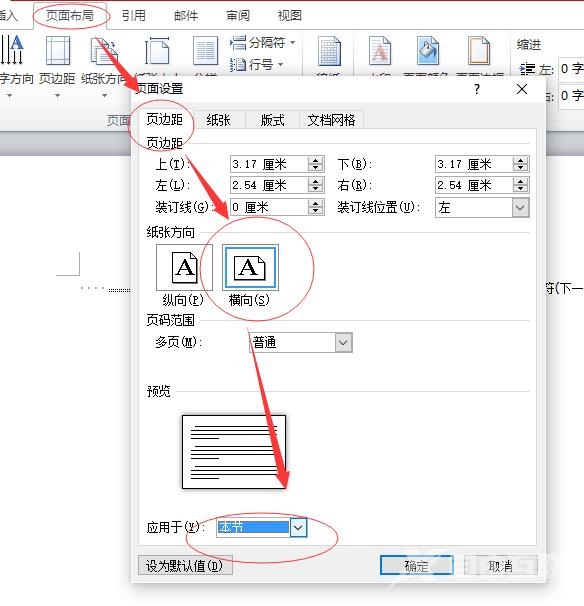常用word办公的用户都知道word并不能够做任意角度的旋转,但是可以将竖向的文档转变为横向的文档。那我们要怎么让纸张和内容一起旋转呢?下面我们就来看看详细的教程。 word纸张和
常用word办公的用户都知道word并不能够做任意角度的旋转,但是可以将竖向的文档转变为横向的文档。那我们要怎么让纸张和内容一起旋转呢?下面我们就来看看详细的教程。
word纸张和内容怎么一起旋转?
1、打开word文档,然后在顶部菜单栏里选择设置,页面布局-纸张方向-横向,将整篇文档设置为横向页面。
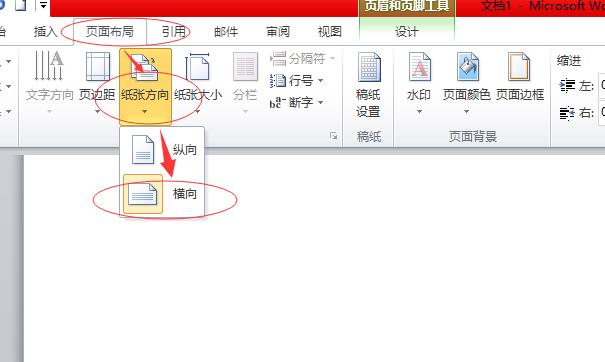
2、若仅是设置部分页面为横向,需先插入分隔符,然后设置本节为横向页面。
3、在需要设置横向页面的内容之前一页的结尾处插入分隔符-下一页;然后在需要设置横向页面的内容的最后一页结尾处也插入分隔符-下一页。
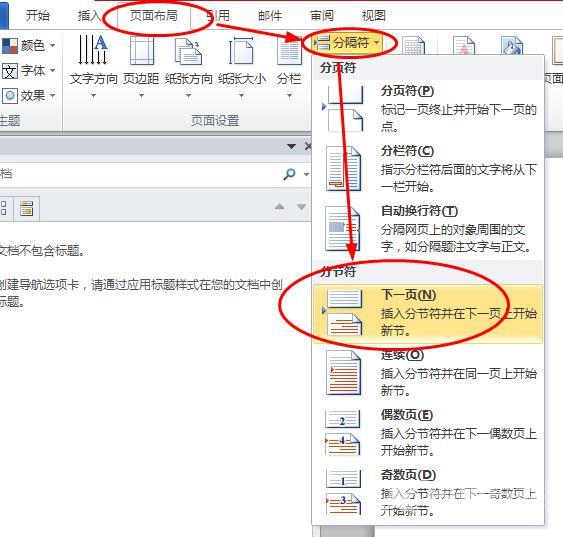
4、鼠标点在设置横向页面内容的页面,选择页面布局-页面设置-页边距,纸张方向选择横向,应用于选择本节。